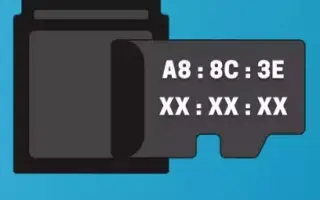이 글은 윈도우11에서 MAC 주소를 확인하는 방법에 도움이 될만한 스크린샷이 포함된 설정 가이드입니다.
일반적으로 Windows 사용자는 IP 주소와 MAC 주소를 혼동합니다. 둘 다 고유 식별자이지만 서로 매우 다릅니다. IP 주소는 전역 식별에 사용되는 반면 MAC 주소는 로컬 지정에 사용됩니다.
때때로 윈도우11 PC의 MAC 주소를 알고 싶을 수 있습니다. MAC 주소는 생성될 때 네트워크 어댑터에 제공되며 로컬 규모에서 네트워크 장치를 식별하는 데 사용됩니다. 한 번 할당된 MAC 주소는 변경할 수 없습니다.
MAC 주소를 찾는 데는 여러 가지 이유가 있을 수 있습니다. 네트워크에서 특정 장비를 필터링하고 싶을 수도 있습니다. 특정 네트워크 문제를 진단하기 위해 MAC 주소를 알고 싶을 수도 있습니다.
아래에 윈도우11에서 MAC 주소를 확인하는 방법을 소개하고 있습니다. 계속 스크롤하여 확인해보세요.
윈도우11에서 MAC 주소를 확인하는 5가지 방법
윈도우11 컴퓨터에서 MAC 주소를 찾는 것은 어렵지 않습니다. 그리고 이 문서에서는 윈도우11에서 MAC 주소를 찾는 몇 가지 가장 좋은 방법을 공유하겠습니다.
1. 설정 앱을 통해 Mac 주소 찾기
윈도우11 설정 앱을 사용하여 이 방법으로 MAC 주소를 찾습니다. 다음은 따라야 할 몇 가지 간단한 과정입니다.
- 먼저 윈도우11 시작 버튼을 클릭하고 설정 을 선택합니다 .
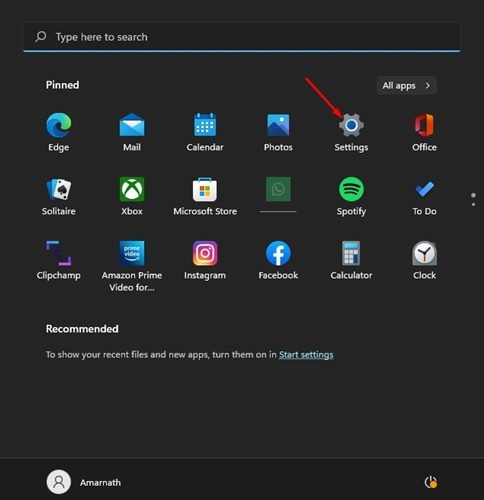
- 설정 앱에서 왼쪽 창의 네트워크 및 인터넷 섹션을 클릭합니다.
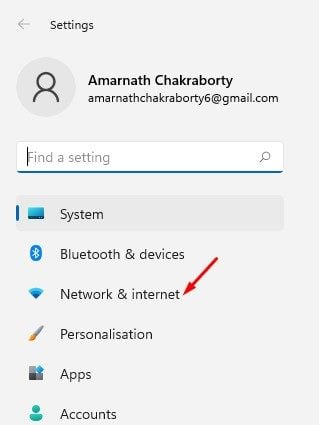
- 오른쪽 창에서 사용 중인 연결 수단에 상관없이 WiFi 또는 이더넷을 클릭합니다.
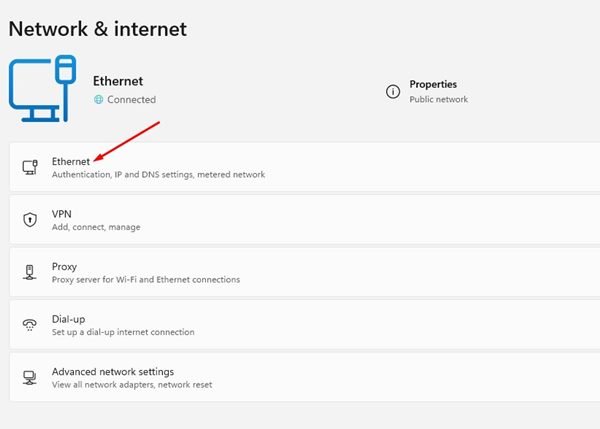
- 다음 화면에서 하드웨어 속성을 클릭합니다. 하드웨어 속성에서 아래로 스크롤하여 물리적 주소(MAC) 를 확인 합니다. 그러면 MAC 주소가 나열됩니다.
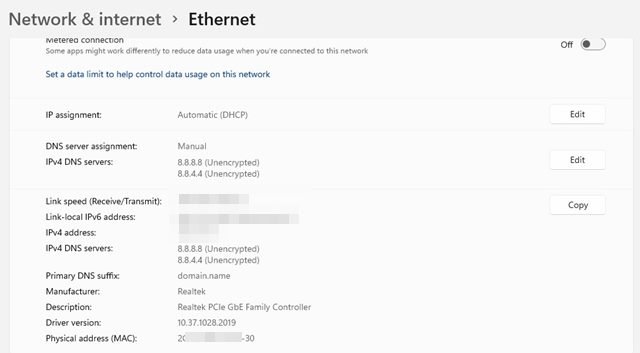
2. 시스템 정보를 통해 윈도우11에서 MAC 주소 찾기
이 방법에서는 윈도우11의 시스템 정보 앱을 활용하여 MAC 주소를 찾습니다. 다음은 따라야 할 몇 가지 간단한 과정입니다.
- 먼저 윈도우11 검색을 클릭하고 시스템 정보 를 입력 합니다. 그런 다음 목록에서 시스템 정보 앱을 엽니다.
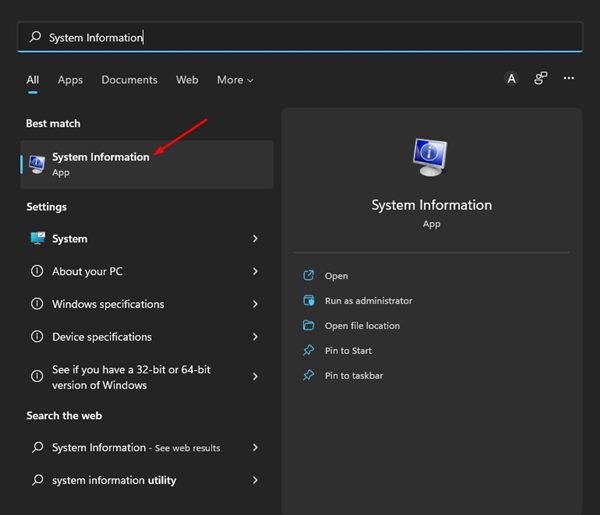
- 시스템 정보에서 네트워크 옵션을 확장하고 어댑터 를 선택 합니다.
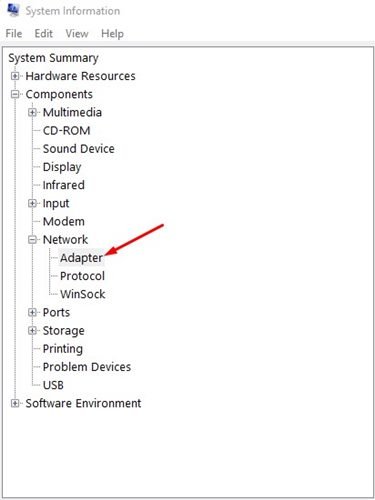
- 오른쪽 창에서 MAC 주소 를 찾습니다 . 그러면 윈도우11 PC의 MAC 주소가 표시됩니다.
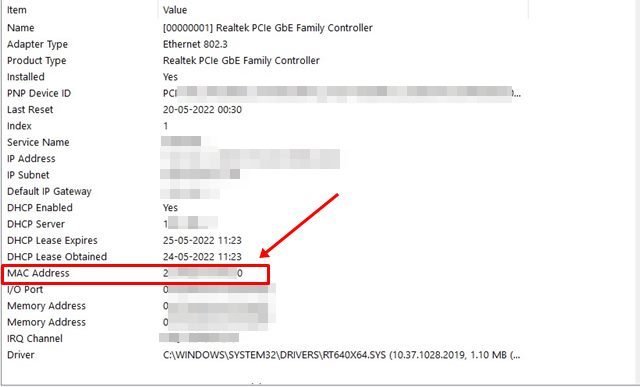
3. 제어판을 통해 윈도우11에서 MAC 주소 찾기
제어판 유틸리티를 사용하여 윈도우11 PC의 MAC 주소를 찾습니다. 다음은 따라야 할 몇 가지 간단한 과정입니다.
- 먼저 윈도우11 검색을 클릭하고 제어판 을 입력 합니다.
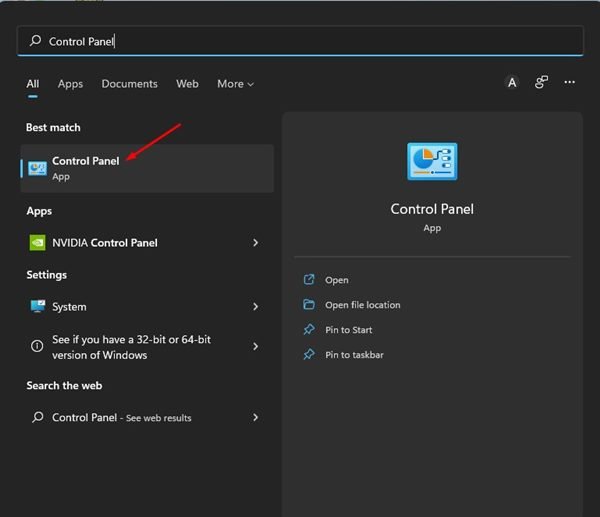
- 제어판에서 네트워크 및 인터넷 을 클릭합니다 .
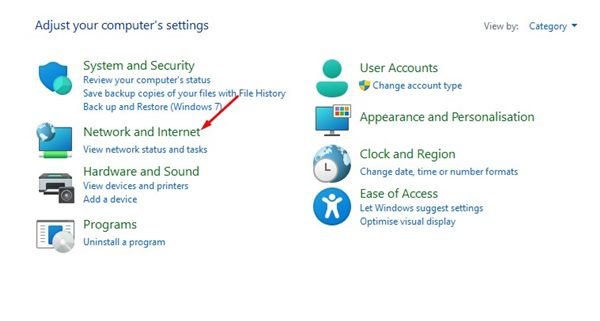
- 다음으로 네트워크 및 인터넷 페이지에서 네트워크 및 공유 센터 를 클릭합니다 .
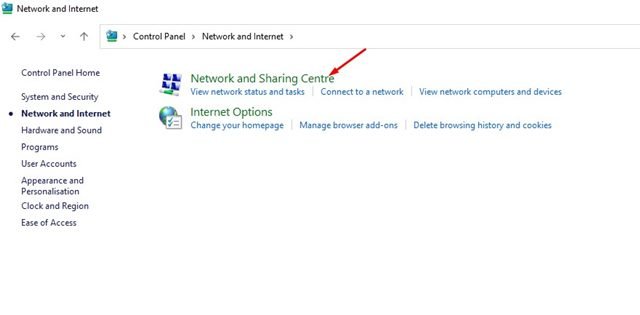
- 왼쪽에서 어댑터 설정 변경 을 클릭합니다 .
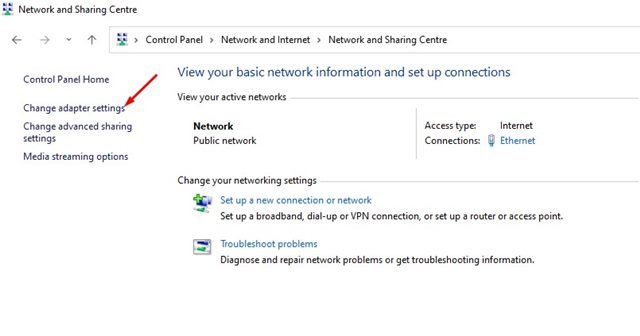
- 이제 연결된 네트워크 어댑터를 마우스 오른쪽 버튼으로 클릭하고 상태 를 선택 합니다.
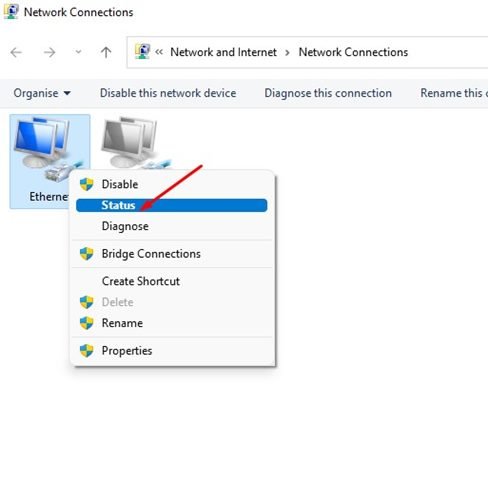
- 상태 대화 상자에서 세부 정보 옵션을 클릭합니다.
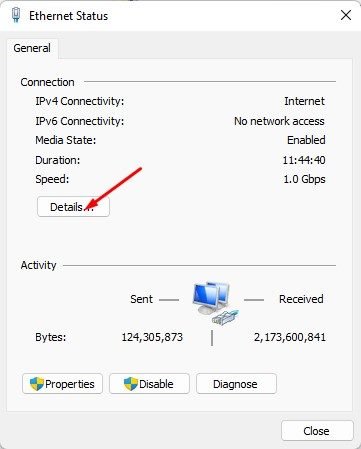
- 네트워크 연결 세부 정보 대화 상자 에서 물리적 주소를 확인합니다 . 이것은 당신의 MAC 주소입니다.
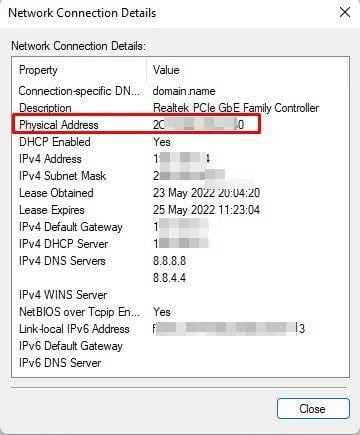
4. PowerShell을 통해 윈도우11에서 MAC 주소 찾기
윈도우11에서는 PowerShell을 통해 MAC 주소를 찾을 수도 있습니다. 따라서 이 방법에서는 PowerShell 유틸리티를 사용하여 PC의 MAC 주소를 찾습니다.
- 먼저 윈도우11 검색을 클릭하고 Windows PowerShell을 입력합니다. 그런 다음 목록에서 Windows PowerShell 앱을 엽니다 .
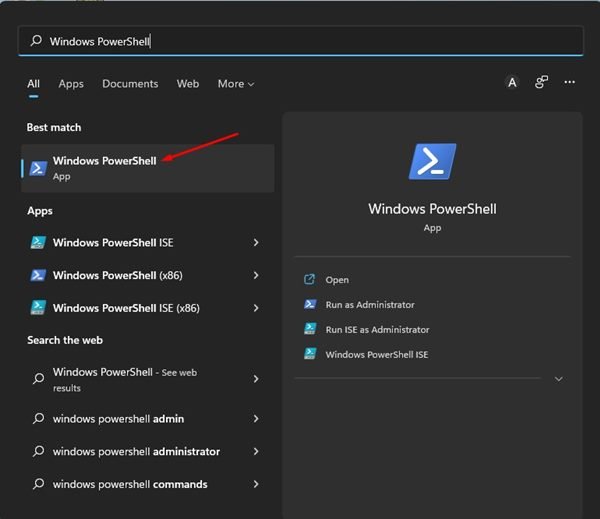
- Powershell 창에서 아래 공유된 명령을 실행하고 Enter 버튼을 누르십시오.
get-netadapter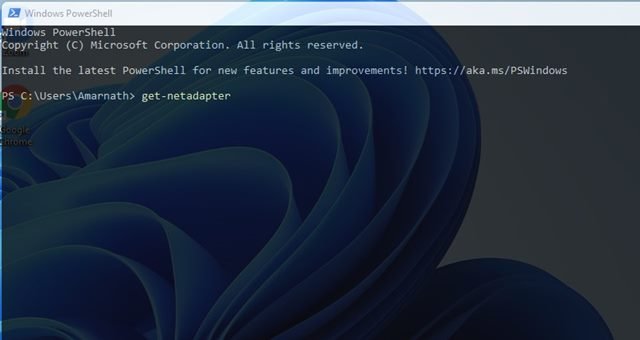
- 이제 PowerShell 유틸리티에 MAC 주소가 표시됩니다.
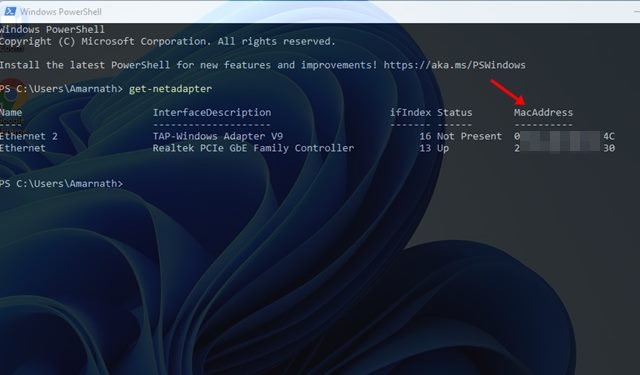
5. 명령 프롬프트를 통해 윈도우11에서 MAC 주소 찾기
명령 프롬프트를 활용하여 PowerShell 유틸리티와 같은 윈도우11의 MAC 주소를 찾을 수 있습니다. 다음은 따라야 할 몇 가지 간단한 과정입니다.
- 먼저 윈도우11 검색을 클릭하고 명령 프롬프트 를 입력 합니다. 그런 다음 목록에서 명령 프롬프트 유틸리티를 엽니다.
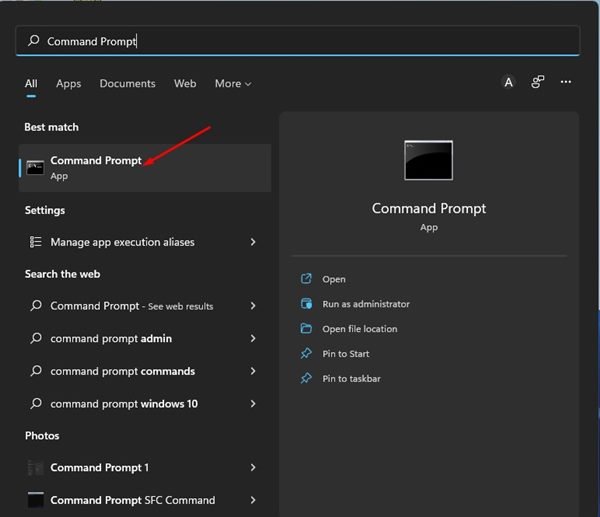
- 명령 프롬프트에서 다음 명령을 실행합니다.
getmac /v /fo list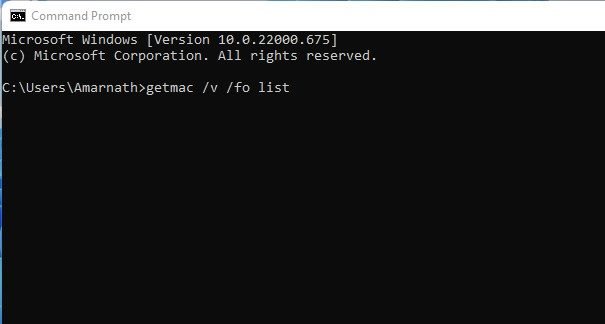
- 이제 명령 프롬프트가 네트워크 어댑터 세부 정보와 함께 반환됩니다. MAC 주소 를 알기 위해서는 물리적인 주소를 확인해야 합니다 .
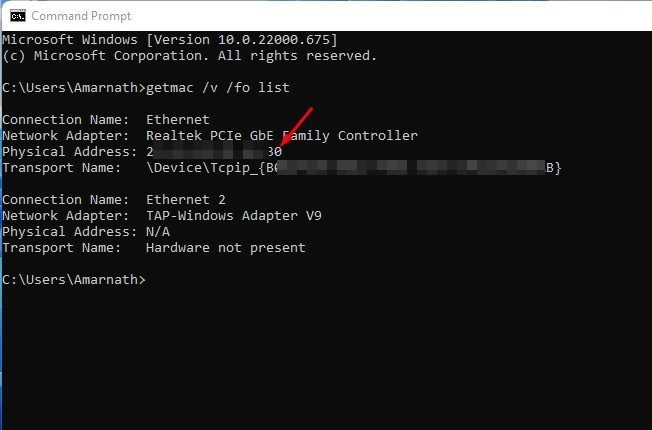
이것이 윈도우11 PC에서 MAC 주소를 찾는 방법에 관한 것입니다. MAC 주소 외에도 윈도우11에서 IP 주소를 볼 수 있습니다.
이상으로 윈도우11에서 MAC 주소를 확인하는 방법을 살펴봤습니다. 이 정보가 필요한 내용을 찾는데 도움이 되었기를 바랍니다.